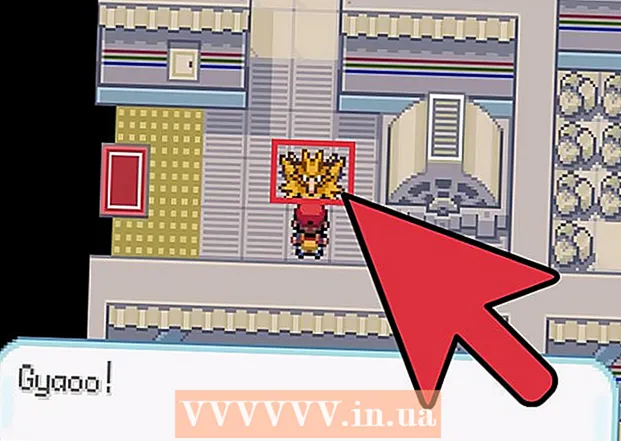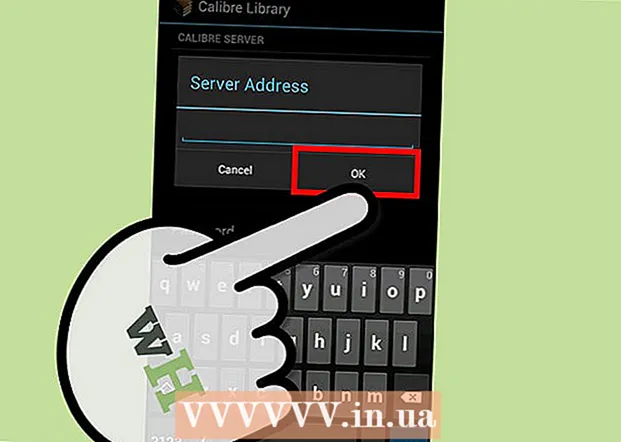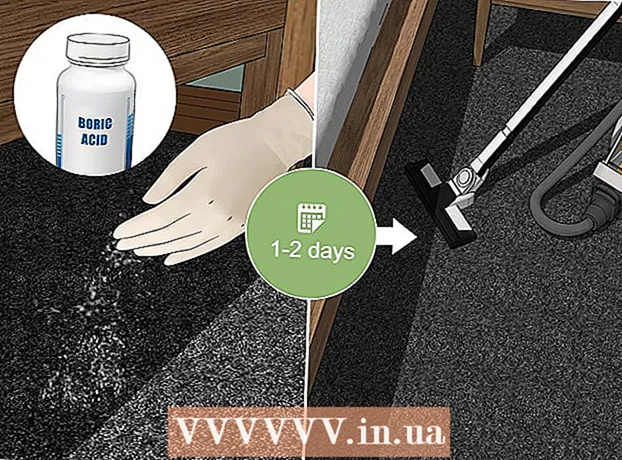作者:
Mark Sanchez
创建日期:
2 一月 2021
更新日期:
29 六月 2024

内容
本教程将向您展示一种在 Adobe Illustrator 中创建立方体的简单方法。
脚步
方法 1 of 2:手动创建
 1 使用矩形工具创建一个新正方形。
1 使用矩形工具创建一个新正方形。 2 复制它以获得两个相同的方块。
2 复制它以获得两个相同的方块。 3 单击左侧方块并转到倾斜工具。
3 单击左侧方块并转到倾斜工具。 4 选择右上角并将其沿垂直轴向下移动。 对第二个正方形做同样的事情。
4 选择右上角并将其沿垂直轴向下移动。 对第二个正方形做同样的事情。  5 创建一个新正方形并将其旋转 45 度。
5 创建一个新正方形并将其旋转 45 度。 6 增加它的宽度,直到它等于相邻方块的总宽度。 单击新方块,进入菜单项变换>重置边框>,选择方块的顶点并沿垂直轴向下拖动,直到该方块的边之间的夹角等于相邻两个方块的夹角.
6 增加它的宽度,直到它等于相邻方块的总宽度。 单击新方块,进入菜单项变换>重置边框>,选择方块的顶点并沿垂直轴向下拖动,直到该方块的边之间的夹角等于相邻两个方块的夹角.  7 为了使它看起来更像一个立方体,根据光线的方向给它上色。 在图片中,光线来自左侧。 1 号应该是最亮的,2 号和 3 号应该是较暗的一面。
7 为了使它看起来更像一个立方体,根据光线的方向给它上色。 在图片中,光线来自左侧。 1 号应该是最亮的,2 号和 3 号应该是较暗的一面。  8 准备好。
8 准备好。
方法 2 of 2:使用六边形
 1 为了使这项工作更容易,请确保选中该框。 智能指南. 它在选项卡上 看法.
1 为了使这项工作更容易,请确保选中该框。 智能指南. 它在选项卡上 看法.  2 使用多边形工具绘制一个六边形。 绘制时按住“Shift”键使其正确。
2 使用多边形工具绘制一个六边形。 绘制时按住“Shift”键使其正确。  3 将六边形旋转 90 度。 选择它,然后转到对象>变换>旋转。
3 将六边形旋转 90 度。 选择它,然后转到对象>变换>旋转。  4 复制六边形并将其放在旧副本的上角。 智能指南可帮助您获得出色的结果。您的六边形应该如图所示完全对齐。
4 复制六边形并将其放在旧副本的上角。 智能指南可帮助您获得出色的结果。您的六边形应该如图所示完全对齐。  5使用直接选择工具(白色箭头),选择两个六边形并点击选项 划分 在探路者面板(窗口>探路者)
5使用直接选择工具(白色箭头),选择两个六边形并点击选项 划分 在探路者面板(窗口>探路者)  6 你的六边形现在被分成三块。 选择顶部并将其删除。
6 你的六边形现在被分成三块。 选择顶部并将其删除。  7由于其余部分是对齐的,只需画一条与形状的边相同粗细的线,从六边形的底角(底部)到中间角(它应该比边长)
7由于其余部分是对齐的,只需画一条与形状的边相同粗细的线,从六边形的底角(底部)到中间角(它应该比边长)  8 选择底部和线条并再次按下 划分 在探路者面板上。 确保使用工具来完成 直接选择(白色箭头)。
8 选择底部和线条并再次按下 划分 在探路者面板上。 确保使用工具来完成 直接选择(白色箭头)。  9 选择每个部分并使用所需的颜色或渐变在其上进行绘制。
9 选择每个部分并使用所需的颜色或渐变在其上进行绘制。 10之后选择所有三个部分并将它们分组(对象>组)
10之后选择所有三个部分并将它们分组(对象>组)